Heim >Computer-Tutorials >Computerwissen >Remotedesktop kann die Identität des Remotecomputers nicht authentifizieren
Remotedesktop kann die Identität des Remotecomputers nicht authentifizieren
- PHPznach vorne
- 2024-02-29 12:30:211578Durchsuche
Der Windows-Remotedesktopdienst ermöglicht Benutzern den Fernzugriff auf Computer, was für Personen, die aus der Ferne arbeiten müssen, sehr praktisch ist. Es können jedoch Probleme auftreten, wenn Benutzer keine Verbindung zum Remotecomputer herstellen können oder Remotedesktop die Identität des Computers nicht authentifizieren kann. Dies kann durch Netzwerkverbindungsprobleme oder einen Fehler bei der Zertifikatsüberprüfung verursacht werden. In diesem Fall muss der Benutzer möglicherweise die Netzwerkverbindung überprüfen, sicherstellen, dass der Remote-Computer online ist, und versuchen, die Verbindung wiederherzustellen. Außerdem ist es wichtig, sicherzustellen, dass die Authentifizierungsoptionen des Remotecomputers richtig konfiguriert sind, um das Problem zu lösen. Solche Probleme mit den Windows-Remotedesktopdiensten können normalerweise durch sorgfältiges Überprüfen und Anpassen der Einstellungen behoben werden.
Remote Desktop kann die Identität des Remote-Computers aufgrund von Zeit- oder Datumsunterschieden nicht überprüfen. Bitte stellen Sie sicher, dass die Uhr Ihres Computers richtig eingestellt ist, und versuchen Sie erneut, eine Verbindung herzustellen. Wenn das Problem weiterhin besteht, wenden Sie sich für weitere Unterstützung an Ihren Netzwerkadministrator oder den Besitzer des Remote-Computers.
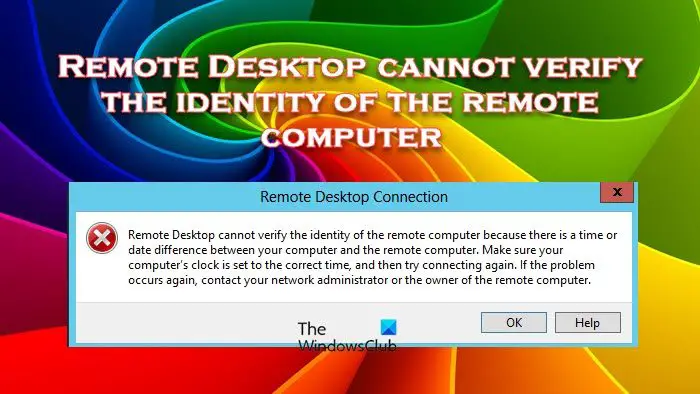
Warum kann Remote Desktop aufgrund von Zeit- oder Datumsunterschieden die Identität des Computers nicht überprüfen?
Wenn sich der Host-Computer und der Remote-Computer in unterschiedlichen Zeitzonen befinden, kann beim Remote-Zugriff die Fehlermeldung „Remotedesktop kann die Identität des Remote-Computers nicht überprüfen“ angezeigt werden. Um dieses Problem zu vermeiden, stellen Sie sicher, dass die Datums- und Uhrzeiteinstellungen auf beiden Computern konsistent sind. Darüber hinaus identifiziert die Windows Defender-Firewall den Verbindungsvorgang manchmal fälschlicherweise als Bedrohung und führt dazu, dass die Verbindung blockiert wird. Daher müssen Sie beim Fernzugriff die Firewall-Einstellungen Ihres Computers überprüfen, um sicherzustellen, dass der Verbindungsvorgang nicht mit einer potenziellen Bedrohung verwechselt wird. Durch die Sicherstellung der Zeitzonenkonsistenz und korrekter Firewall-Einstellungen kann der Fernzugriff reibungsloser erfolgen und Verbindungsprobleme können vermieden werden.
Fix Remote Desktop kann die Identität des Remote-Computerfehlers nicht überprüfen
Wenn Remote Desktop die Identität des Remote-Computers nicht überprüfen kann, befolgen Sie die unten aufgeführten Lösungen.
Lass uns anfangen.
1] Stellen Sie sicher, dass Uhrzeit und Datum richtig eingestellt sind
Manchmal müssen Sie möglicherweise die Zeitzone an den Server anpassen, zu dem Sie eine Verbindung herstellen. Dies bedeutet nicht, dass alle Hosts genau mit den Servern in ihrer Zeitzone übereinstimmen müssen. Wenn Sie also eine Nachricht mit einem falschen Datum oder einer falschen Uhrzeit erhalten, ändern Sie Ihre Zeitzone und versuchen Sie erneut, eine Verbindung herzustellen.
Allerdings haben wir in einigen Fällen festgestellt, dass Gastgeber ihren Systemen nicht erlauben, die Uhrzeit automatisch einzustellen, weil ihre Zeitzone und die konfigurierte Zeit nicht übereinstimmen. In diesem Fall müssen Benutzer mit der rechten Maustaste auf den Abschnitt „Datum und Uhrzeit“ in der Taskleiste klicken und „Datum und Uhrzeit anpassen“ auswählen, um das Einstellungsfeld zu öffnen. Aktivieren Sie nun den Schalter, um die Zeitzone automatisch einzustellen.
2] Deaktivieren Sie den Echtzeitschutz
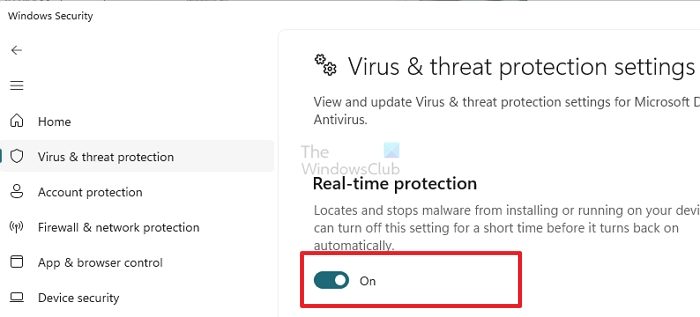
Echtzeitschutz ist eine Möglichkeit, den ein- und ausgehenden Netzwerkverkehr zu kontrollieren, um Computer vor unbefugtem Zugriff und böswilligen Bedrohungen zu schützen. Allerdings kann es vorkommen, dass diese Software Sie daran hindert, auf den Remote-Computer zuzugreifen. Daher muss sie deaktiviert werden, um sicherzustellen, dass Ihre Netzwerkverbindung geöffnet ist.
Befolgen Sie die vorgeschriebenen Schritte, um die Windows Defender-Firewall zu deaktivieren.
- Drücken Sie die Windows-Taste und geben Sie Windows-Sicherheit in die Suchleiste ein.
- Wählen Sie Windows-Sicherheit.
- Gehen Sie zur rechten Seite des Bildschirms und klicken Sie auf die Option Viren- und Bedrohungsschutz.
- Klicken Sie nun unter „Viren- und Bedrohungsschutzeinstellungen“ auf „Einstellungen verwalten“.
- Deaktivieren Sie diese Option, um den Echtzeitschutz auszuschalten.
Starten Sie abschließend Ihren Computer neu, um den Effekt zu sehen. Ich hoffe, diese Lösung löst Ihr Problem.
Lesen Sie: Die beste kostenlose Remotedesktopsoftware für Windows
3] Stellen Sie sicher, dass der Remote-DNS-Server vom Remote-Server aus erreichbar ist
Wir müssen sicherstellen, dass die DNS-Einstellungen auf dem Windows-Computer, auf dem die Remotedesktopverbindung initiiert wird, korrekt konfiguriert sind. Wenn Sie physischen Zugriff auf den Remotecomputer haben, überprüfen Sie die in den Netzwerkadaptereinstellungen angegebenen DNS-Server. Stellen Sie außerdem sicher, dass vom Remote-Server aus auf den DNS-Server zugegriffen werden kann, indem Sie den folgenden Befehl verwenden:
Nslookup某些服务器名称DNSServername
Wenn der DNS-Server nicht antwortet, müssen Sie überprüfen, ob er ordnungsgemäß funktioniert. Wenn dies nicht funktioniert, geben Sie eine alternative DNS-Serveradresse an.
Wenn der DNS-Server nicht reagiert, stellen Sie sicher, dass er ordnungsgemäß funktioniert, oder erwägen Sie die Angabe einer alternativen DNS-Serveradresse.
Mehrere Netzwerkadapter auf dem Remote-Computer führen manchmal dazu, dass der Computer unterschiedliche Adapter mit unterschiedlichen IP-Subnetzen verwendet, um auf den DNS-Server zuzugreifen. Durch Überprüfen und Korrigieren dieser Einstellungen können Sie diesen Fehler verhindern.
4]Konfigurieren Sie die Einstellungen der RDP-Sicherheitsebene
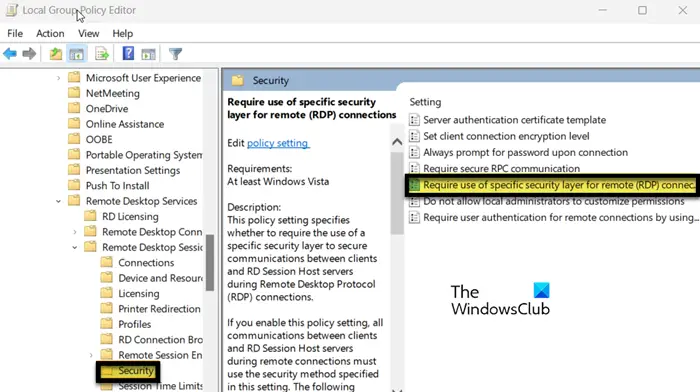
SecurityLayer gibt an, wie sich Server und Client gegenseitig authentifizieren, bevor eine Remotedesktopverbindung hergestellt wird. Sie müssen die RDP-Sicherheitsebenenrichtlinie konfigurieren und sicherstellen, dass sie sowohl auf dem lokalen als auch auf dem Remote-Computer ausgewählt ist.
- Drücken Sie Win+R, geben Sie dann „gpedit.msc“ ein und drücken Sie die Eingabetaste.
- Navigieren Sie zu Computerkonfiguration, administrative Vorlagen, Windows-Komponenten, Remotedesktopdienste, Remotedesktopsitzungshostsicherheit.
- Suchen Sie nach „Verwendung einer bestimmten Sicherheitsschicht für Remoteverbindungen erforderlich“.
- Doppelklicken Sie darauf, wählen Sie Aktivieren und stellen Sie die Sicherheitsebene auf RDP ein.
Starten Sie abschließend Ihren Computer neu und prüfen Sie, ob das Problem behoben ist.
Das obige ist der detaillierte Inhalt vonRemotedesktop kann die Identität des Remotecomputers nicht authentifizieren. Für weitere Informationen folgen Sie bitte anderen verwandten Artikeln auf der PHP chinesischen Website!
In Verbindung stehende Artikel
Mehr sehen- So aktivieren Sie den Remotedesktop im Win7-System
- Was sind die Leistungsindikatoren für Computer?
- Was ist der Entwicklungstrend von Computern?
- Was soll ich tun, wenn auf MySQL, das mit Docker installiert wurde, nicht aus der Ferne zugegriffen werden kann?
- Was tun, wenn der Remotecomputer die Verbindung in Win10 nicht akzeptiert?

